如何将图片转换成pdf文档并编辑

在使用PDF文件时,如何将图片转换成pdf文档并编辑也成为了困扰用户的问题。一个好的方法可以让转换和编辑事半功倍,寻找专业的转换工具就显得尤为重要。利用PDF工具中的“转换”和“编辑”功能,就可以将图片转换为PDF文档后,再编辑文字内容。下面就来详细解说一下。
文章目录
如何将图片转换为PDF
将图片转换为PDF,就需要使用到专业的PDF工具。万兴PDF就是一款实用性非常强的PDF编辑工具,具备了转换、编辑、创建PDF等多种功能,不仅可以将图片转换为PDF,也可以直接对PDF文件进行编辑,具体转换图片格式的方式如下:
1.下载万兴PDF软件之后双击运行,在页面中找到“创建PDF”的选项,这时旁边的工具框中,就可以显示从文件中创建、空白PDF文档创建以及从扫描仪创建三个选项。
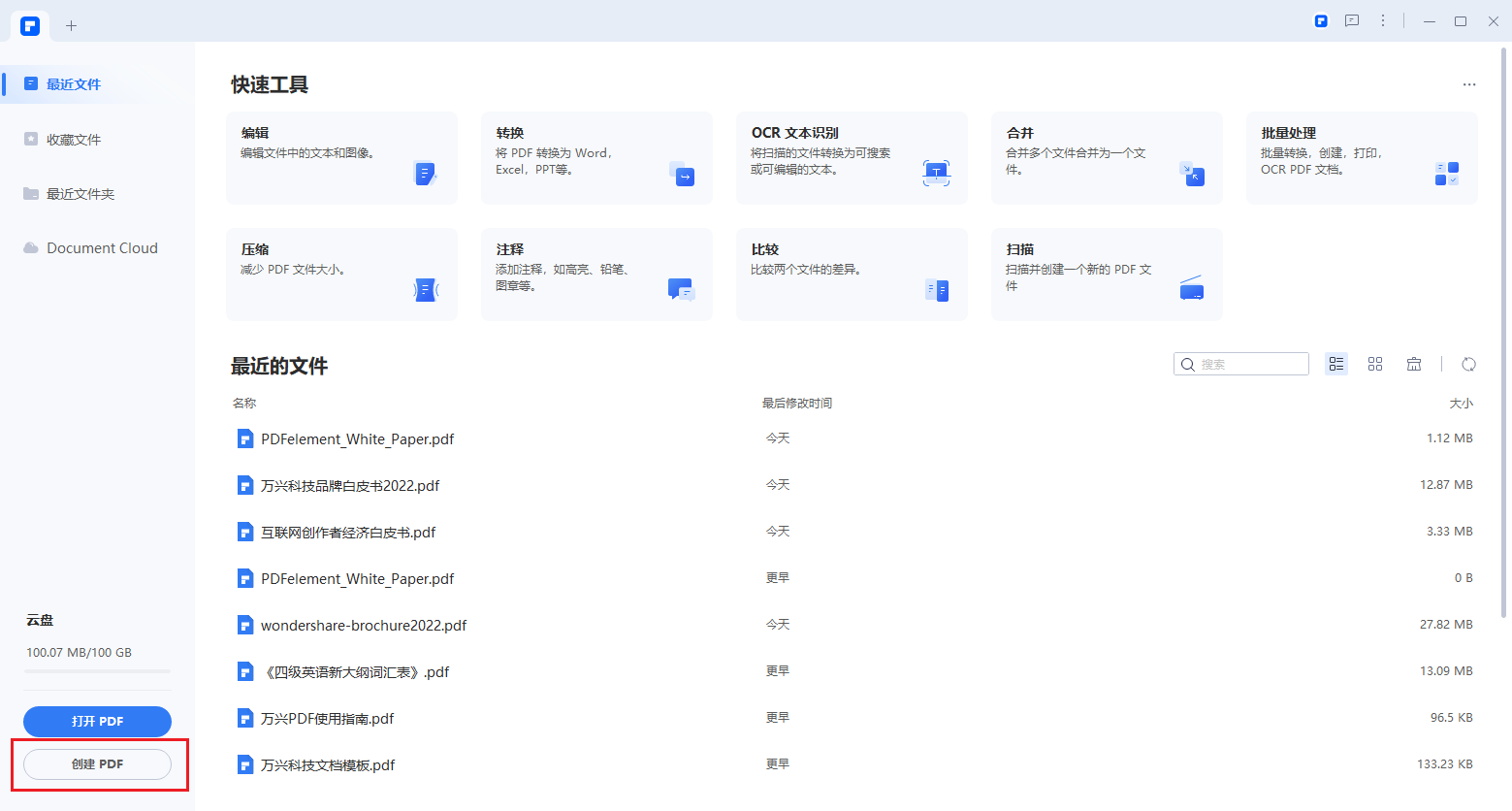
2.点击“从文件中创建”之后,在弹出的对话框中,就可以添加需要转换为PDF的图片了,可以选择一张,也可以使用快捷Ctrl+鼠标左键一次性选择多张图片添加。
3.在新弹出的图片转PDF的对话框中,需要选择是将所有图片转为一个PDF,还是每张图片转换为PDF,根据自己的需求选择会后,并点击“确认”完成添加。
4.添加完成后,在PDF文档中,就可以查看已经添加的图片了。确认无误后点击页面上方的“保存”图标,就可以将图片转换为PDF文档了。
PDF转换格式后如何打印
当图片转换为PDF文档之后,想要编辑文字内容,就需要使用到OCR的功能了。利用万兴PDF打开PDF之后,页面上方会提示你这是扫描的PDF,执行OCR操作,就可以从文档中复制、编辑和搜索文本。具体操作方式如下:
1.点击“执行OCR”操作之后,在弹出的窗口中,需要点击“下载”按钮来下载OCR插件,如果已经下次成功的用户,就无需下载了。
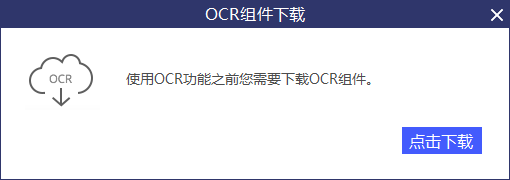
2.点击“下载”之后,系统就会帮助你自动下载并安装OCR插件,下载完成后,也会自动启动OCR插件,这时就可以对PDF文件中的内容进行编辑。
3.点击“编辑”按钮后一次点击“OCR”,就可以选择“可编辑的文本”模式啦。单击“更改选择”的按钮,可以选择自定义页面来执行OCR操作。

4.等待页面显示开始执行之后,进度条会显示执行完成的时间,执行结束,万兴PDF就会自动打开新创建的可编辑PDF文件,在这个文件中,就可以对图片内容进行编辑了。
以上就是关于如何将图片转换成pdf文档并编辑的操作步骤。只需要使用万兴PDF,就可以轻松便捷的将图片转换为PDF并对内容文字进行编辑,有需要的小伙伴不妨尝试一下。

